|
|
|
|
|
|
| Магазин сайтов и доменных имён. Заработай вместе с нами |
|
| вперёд | Добавить в Избранное |
Советы пользователям Windows XP
Проблемы настройки экрана
Некачественное изображение цвета.
Все значки и надписи на рабочем столе имеют слишком маленький ( большой ) размер.
Изображение на экране время от времени искажается.
Экранная заставка " Мои рисунки" ( My Pictures ) работает неправильно.
Искажается фоновый рисунок рабочего стола.
Как удалить фоновый рисунок рабочего стола.
На рабочем столе отсутствуют значки.
Программа " Очистка рабочего стола" работает без разрешения пользователя.
В Windows XP управление внешним видом экрана, расположенными на нем значками объектов и шрифтами надписей осуществляется с помощью набора настроек. Всегда приятнее работать, когда информация на экране отображается так, как этого хочет пользователь. Иначе может возникать чувство раздражения. В следующих разделах описываются способы решения часто встречающихся проблем настройки экрана.
Некачественное отображение цвета
Windows XP Professional и Windows XP Home .
Если цвет на экране отображается некачественно, то причина связана с работой драйвера видеоадаптера (устройства управления экраном монитора) — либо он неисправен, либо несовместим с Windows XP . Драйвер — это служебная программа, с помощью которой операционная система управляет конкретным аппаратным устройством компьютера, например, видеоадаптером. Если драйвер некоторого устройства не функционирует или несовместим с операционной системой, то Windows XP пытается использовать свой собственный драйвер с тем, чтобы вся аппаратура компьютера работала нормально. Иногда это получается, иногда — нет. Для решения проблемы необходимо провести небольшое исследование. При этом важно понимать, что видеоадаптер, являющийся аппаратным устройством, управляется Windows XP посредством программного драйвера. Если драйвер не работает, то устройство также не будет работать. Когда используется не предназначенный для работы с Windows XP драйвер, устройство может работать неправильно, либо вовсе не будет работать. Итак, необходимо использовать правильные драйверы, чтобы не возникали неразрешимые проблемы в работе устройств компьютера.
Перед установкой в компьютер любого устройства необходимо убедиться в том, что его драйвер совместим с Windows XP . Это предотвратит возникновение многих проблем в работе компьютера.
Для решения проблемы выполните следующее;
1.Выберите «Пуск» ( Start ) | «Панель управления» ( Control Panel ).
2.Дважды щелкните значок «Экран» ( Display ).
Если на «Панели управления» ( Control Panel ) отсутствует значок «Экран» ( Display ), то выберите команду «Переключение к классическому виду» ( Switch to Classic View ), расположенную елевой части окна «Панель управления» ( ControlPanel ). После этого значок «Экран» ( Display ) появится.
Можно сделать ещё проще.Навести курсор на поверхность рабочего стола , нажать правой клавишей мыши, нажать " Свойства ". В появившемся окне нажать " Параметры ".
3. Откройте вкладку «Параметры» ( Settings ), приведенную на иллюстрации. В разворачивающемся меню «Качество цветопередачи» ( Color Quality ) должно содержаться несколько пунктов: 16 бит, 32 бита и т.д. Если в меню имеется только одна настройка, и она является низкокачественной, то причина связана с драйвером.
4.Для решения этой проблемы необходимо с веб-узла производителя платы видеоадаптера загрузить в компьютер (а затем установить) новый драйвер. Компания Microsoft включает в свои операционные системы Windows драйверы устройств не всех производителей. Поэтому драйвер конкретного устройства необходимо загрузить с веб-узла производителя.
Все значки и надписи на рабочем столе имеют слишком маленький (большой) размер
Windows XP Professional и Windows XP Home .
Размер значков на рабочем столе операционной системы определяется настройкой разрешения видеоадаптера. Поэтому для изменения размера значков необходимо отрегулировать эту настройку.
- Выберите «Пуск» ( Start ) | «Панель управления» ( Control Panel ).
- Дважды щелкните значок «Экран» ( Display ) и откройте вкладку «Параметры»
( Settings ).- В разделе «Разрешение экрана» ( Screen Resolution ) с помощью ползункового
регулятора измените значение разрешения — для большинства пользователей
подходит значение 800x600. При использовании большого монитора (19 дюй
мов и более) можно установить более высокое разрешение.- Если это не помогло, то необходимо изменить настройку «Масштаб (количе
ство точек на дюйм)» ( Dots Per Inch , DPI ). Для этого на вкладке «Параметры»
(Settings) щелкните «Дополнительно» (Advanced).
После изменения настройки «Масштаб (количество точек на дюйм)» ( DPI setting ) могут возникнуть некоторые проблемы. Например, будут обрезаться или частично искажаться диалоговые окна. Поэтому надо поэкспериментировать с этой настройкой и посмотреть, поможет ли это в решении возникшей проблемы. Если вы планируете изменять настройки, то разумно сначала записать начальное значение каждой настройки с тем, чтобы вернуться к ней, если результат изменения окажется неудовлетворительным.
Изображение на экране время от времени искажается
Windows XP Professional и Windows XP Home .
По всей вероятности требуется замена платы видеоадаптера. Если нет возможности сразу же сделать это, то можно попытаться решить проблему изменением настроек видеоадаптера. Сделать это нетрудно. К тому же никакого вреда эта процедура не принесет.
Для решения проблемы выполните следующие действия:
- Выберите «Пуск» ( Start ) | «Панель управления» ( Control Panel ).
- Дважды щелкните значок «Экран» ( Display ), затем откройте вкладку «Пара
метры» ( Settings ).- Щелкните кнопку «Дополнительно» ( Advanced ) и откройте вкладку «Диагно
стика» ( Troubleshoot ), которая приведена на иллюстрации.- Уменьшите величину аппаратного ускорения с помощью ползункового регу
лятора «Аппаратное ускорение» ( Hardware Acceleration ). Перемещение регуля
тора сопровождается изменением функций, о чем свидетельствует появляю
щаяся под регулятором информация. Установите разные значения этой на
стройки и посмотрите, исчезнет ли проблема.- Попробуйте также убрать метку выбора команды «Включить совмещение за
писи» ( Enable Write Combining ). Это также может решить проблему искаже
ния изображения.- Наконец, проверьте регуляторы на самом мониторе. Некоторые из них могут
оказаться выключенными.
Размер шрифта надписей на рабочем столе слишком мал
Windows XP Professional и Windows XP Home .
Windows XP автоматически выбирает стандартный размер шрифта, но пользователя он может не устраивать. Если размер шрифта надписей под значками и в окнах меню слишком мал, то это легко исправить.
Для решения проблемы выполните следующие действия:
- Выберите «Пуск» ( Start ) | «Панель управления» ( Control Panel ).
- Дважды щелкните значок «Экран» ( Display ) и откройте вкладку «Параметры»
( Settings ).- Откройте вкладку «Оформление» ( Appearance ). Как видно из иллюстрации, на
вкладке имеется разворачивающееся меню «Размер шрифта» ( Font Size ). От
кройте его и выберите подходящий размер шрифта. Затем щелкните «ОК».

Windows XP Professional и Windows XP Home .
Экранная заставка ( Screen saver ) выводится на экран в том случае, когда изображение на нем не изменяется в течение заданного периода времени . Раньше этот прием использовался для защиты экрана монитора от «прогорания», которое могло произойти, если изображение на нем долго не менялось. Современные модели мониторов менее чувствительны к этому фактору, но эта технология продолжает использоваться и в настоящее время для развлечения. Можно регулировать настройку экранной заставки или заменить ее. В качестве экранной заставки можно использовать даже свои любимые фотографии. Все это делается на вкладке «Заставка» ( Screen Saver ) диалогового окна «Свойства: экран» ( Display Properties ).
Управление экранной заставкой выполняется следующим образом:
- Выберите «Пуск» ( Start ) | «Панель управления» ( Control Panel ).
- Дважды щелкните значок «Экран» ( Display ) и откройте вкладку «Заставка»
( Screen Saver ).- В раскрывающемся меню выберите другую заставку или измените ее настрой
ку, щелкнув кнопку «Параметры» ( Settings ). Можно также изменить времен
ную задержку перед запуском заставки, установив нужное значение в поле
«Интервал» ( Wait ) (по умолчанию 10 минут). Чтобы отменить использование
заставки выберите пункт «Нет» ( None ), как показано на иллюстрации.
Windows XP Professional и Windows XP Home .
С целью предотвращения несанкционированного доступа к компьютеру, Windows XP выводит на экран окноснятия блокировки компьютера при попытке возобновления работы на нем во время работы экранной заставки. Иногда это раздражает, но ситуацию легко исправить. Данная функция Windows XP связана : экранной заставкой, и ее использование можно запретить.
Чтобы Windows XP не выводила на экран окно снятия блокировки компьютера, выполните следующие действия:
Экранная заставка «Мои рисунки» ( My Pictures) работает неправильно
Windows XP Professional и Windows XP Home .
В состав Windows XP включена удобная функция, с помощью которой пользователь может быстро создать новую заставку, используя любую цифровую фотографию. Это может быть фотография членов семьи, кошки, собаки и т.п. Использовать функцию «Мои рисунки» ( My Pictures ) несложно. В окне «Свойства: экран» ( Display Properties ) откройте вкладку «Заставка» ( Screen Saver ) и в разворачивающемся меню выберите пункт «Презентация «Мои рисунки»» ( My Picture Slide - show ). Windows XP откроет папку «Мои рисунки» ( My Pictures ), находящуюся в папке «Мои документы» ( My Documents ). В качестве экранной заставки можно использовать любую из имеющихся в этой папке фотографий. После этого щелкните кнопку «Параметры»( Settings ) и настройте способ отображения на экране выбранной фотографии.
Для того чтобы экранная заставка «Презентация «Мои рисунки» ( My Picture Slideshow ) работала правильно, выполните следующие действия:
Искажается фоновый рисунок рабочего стола
Windows XP Professional и Windows XP Home .
Windows XP может выводить на экран в качестве фонового рисунка рабочего стола почти любой файл с изображением. Однако некоторые изображения отображаются неправильно, если попытаться растянуть их на весь экран. Непосредственного решения этой проблемы не существует, но можно изменить способ отображения рисунка на экране таким образом, чтобы искажений не было.
Для того чтобы фоновый рисунок рабочего стола не искажался, выполните следующие действия:
- Выберите «Пуск» ( Start ) | «Панель управления» ( Control Panel ).
- Дважды щелкните значок «Экран» ( Display ), затем откройте вкладку «Рабочий
стол» ( Desktop ).- Текущий фоновый рисунок рабочего стола, выбранный из списка, отобража
ется на тестовом экране, как показано на иллюстрации. Для смены фонового
рисунка выберите другой элемент из списка или щелкните кнопку «Поиск»
( Browse ) для выбора рисунка, находящегося в операционной системе (напри
мер, вашей фотографии). Для устранения искажения фонового рисунка изме
ните значение параметра «Расположение» ( Position ) с «замостить» ( Tile ) или
«растянуть» ( Stretch ) на значение «по центру» ( Center ). Затем в раскрываю
щемся меню «Цвет» ( Color ) выберите цвет фона заполнения оставшегося про
странства экрана.
После завершения настройки щелкните «ОК».Изменить настройку фона рабочего стола можно в любое время. Для этого надо открыть вкладку «Рабочий стол» ( Desktop ) и сделать необходимые изменения. Некоторые пользователи меняют фон рабочего стола каждую неделю.
Как удалить фоновый рисунок рабочего стола?
Windows XP Professional и Windows XP Home .
На некоторых компьютерах фоновый рисунок рабочего стола уже установлен. Но его в любой момент можно заменить или удалить, и использовать цветной фон.
Чтобы убрать фоновый рисунок с рабочего стола операционной системы и использовать цветовой фон, выполните следующие действия ;
Выберите «Пуск» ( Start ) | «Панель управления» ( Control Panel ).
Дважды щелкните значок «Экран» ( Display ), затем откройте вкладку «Рабочий
стол» ( Desktop ).На вкладке «Рабочий стол» ( Desktop ) в раскрывающемся списке «Фоновый ри
сунок» ( Background ) выберите пункт «Нет» ( None ). Затем в раскрывающемся
меню «Цвет» ( Color ) выберите нужный цвет.
На рабочем столе отсутствуют значки
Windows XP Professional и Windows XP Ноше.
Для облегчения работы пользователя с рабочего стола Windows ХР удалены все значки за исключением значка «Корзина» ( Recycle Bin ). Если вам это не нравится, то значки можно возвратить на рабочий стол. Это делается несколькими способами, но проще всего воспользоваться функцией «Настройка рабочего стола» ( Customize Desktop )
Для возврата значков на рабочий стол выполните следующие действия:
- Выберите «Пуск» ( Start ) | «Панель управления» ( Control Panel ).
- Дважды щелкните значок «Экран» ( Display ), затем откройте вкладку «Рабочий
стол» ( Desktop ).- Щелкните кнопку «Настройка рабочего стола» ( Customize Desktop ).
- В окне «Элементы рабочего стола» ( Desktop Items ) вкладки «Общие» ( General ),
показанной на иллюстрации, установите метки выбора тех значков, которые
вы хотите поместить на рабочий стол, например, «Мои документы» ( My Docu
ments ) и т.д. Затем щелкните «ОК».

Программа «Очистка рабочего стола» ( Desktop Cleanup Wizard ) работает без разрешения пользователя
Windows XP Professional и Windows XP Home .
Хорошая новость заключается в том, что Windows XP пытается помочь пользователю. Плохая же новость состоит в том, что Windows XP пытается пользователю помочь. В данном случае речь идет о программе «Очистка рабочего стола» ( Desktop Cleanup Wizard ). Эта полезная служебная программа освобождает пользователя от забот по удалению скапливающегося с течением времени на рабочем столе «мусора». По умолчанию программа запускается каждые 60 дней (раз в два месяца). Если вам, как и автору книги, работа этой программы надоедает, то ее автоматический запуск можно запретить.
Для запрета автоматического запуска программы «Очистка рабочего стола» ( Desktop Cleanup Wizard ) выполните следующие действия:
- Выберите «Пуск» ( Start ) | «Панель управления» ( Control Panel ).
- Дважды щелкните значок «Экран» ( Display ), затем откройте вкладку «Рабочий
стол» ( Desktop ).- Щелкните кнопку «Настройка рабочего стола» ( Customize Desktop ).
- В окне «Элементы рабочего стола» ( Desktop Items ) удалите метку выбора ко
манды «Выполнять очистку рабочего стола каждые 60 дней» ( Run Desktop
Cleanup Wizard every 60 days ). Затем щелкните «OK».

Windows XP не выводит на рабочий стол веб-страницу
Windows XP Professional и Windows XP Home .
Некоторым пользователям нравится, когда информация на рабочем столе отображается в формате веб-страницы, как это можно сделать в Windows 98. Такая возможность имеется и в Windows XP . Если в Windows 98 для этого надо перейти на «Активный рабочий стол» ( Active Desktop ), то в Windows XP эта функция встроена в систему. Другими словами, она работает всегда, но ее настройка скрыта от пользователя.
Для отображения веб-страницы на рабочем столе выполните следующие действия:
- Выберите «Пуск» ( Start ) | «Панель управления» ( Control Panel ).
- Дважды щелкните значок «Экран» ( Display ), затем откройте вкладку «Рабочий
стол» ( Desktop ).- Щелкните кнопку «Настроить рабочий стол» ( Customize Desktop ).
- Откройте вкладку «Веб» ( Web ). Для того чтобы веб-страница загружалась
в систему и отображалась на рабочем столе, щелкните кнопку «Создать»
( New ).- В окне «Новый элемент рабочего стола» ( New Desktop Items ) введите URL -адрес веб-страницы, которую вы хотите вывести на рабочий стол (как показано на иллюстрации). Щелкните « OK ». Windows XP соединится с заданным веб-узлом и загрузит его страницу на рабочий стол.
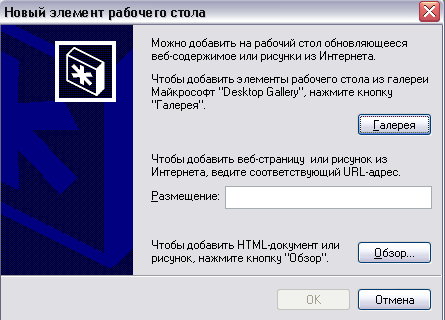
Для прекращения использования веб - страницы откройте вкладку " Веб" ( Web ) и удалите метку выбора соответствующего веб - узла. После этого она прекратит выводится на рабочий стол.Если Вы не планируете использовать эту страницу, то щелкните кнопку " Удалить " ( Delete).
| вперёд |
|
Последние новости, погода, курсы валют, программа ТВ и многое другое |
Книги на любой вкус | Заработай в Интернет | Работа | Отдых | Обменный пункт WM |
|
|
Unio. |
|
Bxod.com |
 |
| MSN |